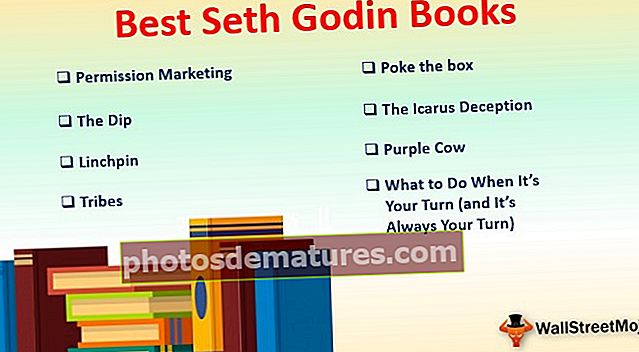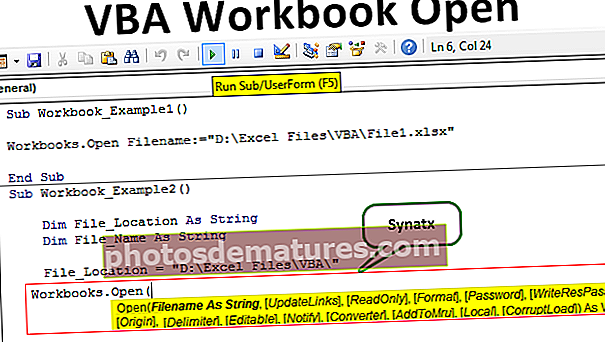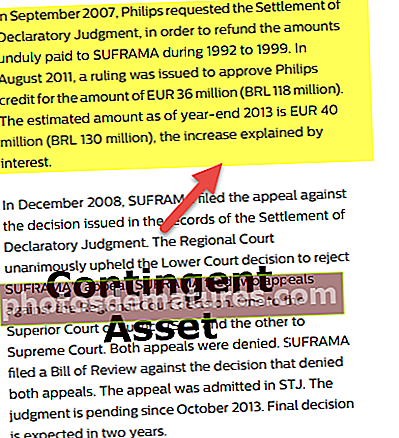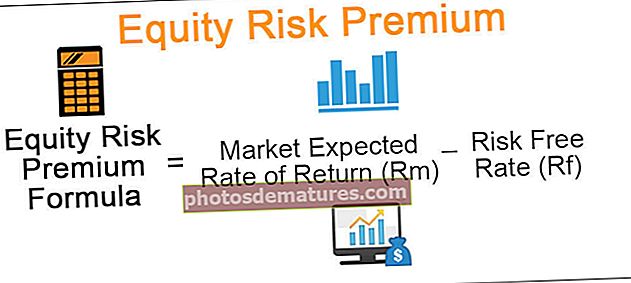ایکسل تاریخ چنندہ | ایکسل میں تاریخ چنندہ (کیلنڈر) کیسے داخل کریں؟
ایکسل میں تاریخ چنندہ کیسے شامل کریں؟
ڈراپ ڈاؤن کیلنڈر داخل کرنے کے لئے ، ہم ایک استعمال کریں گے ایکٹو ایکس کنٹرول کونسا ‘مائیکرو سافٹ کی تاریخ اور وقت چننے والا کنٹرول 6.0 (SP6)’.
آپ یہ تاریخ چنندہ ایکسل سانچہ ڈاؤن لوڈ کرسکتے ہیںفرض کریں ، ہمیں کسی کمپنی کے ملازمین کا ڈیٹا برقرار رکھنا ہے۔ اس طرح کے کئی فیلڈز ہیں
- ایمپ کوڈ
- خالی نام
- شمولیت کی تاریخ
- ایمپ ڈیپارٹمنٹ
ایم ایس ایکسل میں ڈیٹا داخل کرنے کے ل we ، ہم نے درج ذیل فارمیٹ تشکیل دیا ہے۔

ایمپ شمولیت کی تاریخ میں داخل ہونے کے ل we ، ہمیں ایک ڈراپ ڈاؤن کیلنڈر بنانے کی ضرورت ہے تاکہ صارف کی شمولیت کی تاریخیں داخل کرنا آسان ہوجائے۔
ڈراپ ڈاؤن کیلنڈر بنانے کے لئے ، اقدامات ذیل میں دیئے گئے ہیں۔
ہمیں ایک داخل کرنے کی ضرورت ہے ‘ایکٹو ایکس کنٹرول’ نامزد ‘مائیکرو سافٹ کی تاریخ اور وقت چننے والا کنٹرول 6.0 (SP6)’. داخل کرنے کے لئے ، ہم اس کا استعمال کریں گے ‘داخل کریں’ کے تحت کمانڈ ‘کنٹرولز’ گروپ میں ‘ڈویلپر’
اگر ‘ڈویلپر’ ٹیب نظر نہیں آتا ، ذیل میں اسی کو مرئی بنانے کیلئے اقدامات کیے جارہے ہیں۔
- مرحلہ نمبر 1: کے نیچے ‘فائل’ مینو ، منتخب کریں 'اختیارات'

- مرحلہ 2:نام کا ایک ڈائیلاگ باکس ‘ایکسل آپشنز’ کھل جائے گا۔ منتخب کریں ‘ربن کو اپنی مرضی کے مطابق بنائیں’ ڈائیلاگ باکس کے بائیں کنارے سے کے لئے چیک باکس ‘ڈویلپر’ ٹیب اور پر کلک کریں 'ٹھیک ہے'.

- مرحلہ 3:اب ہم دیکھ سکتے ہیں ‘ڈویلپر’ ربن کے آخری حصے میں ٹیب۔

- مرحلہ 4: منتخب کریں ‘مزید کنٹرولز’ ایکٹو ایکس کنٹرولز سے۔

- مرحلہ 5: منتخب کریں ‘مائیکرو سافٹ کی تاریخ اور وقت چننے والا کنٹرول 6.0 (SP6)’ فہرست سے اور پر کلک کریں 'ٹھیک ہے'.

- مرحلہ 6: ڈراپ ڈاؤن کیلنڈر بنانے کیلئے ورک شیٹ پر کہیں بھی کلک کریں۔

- مرحلہ 7: پر دائیں کلک کریں ‘تاریخ چننے والا’ اور منتخب کریں ’’ پراپرٹیز ‘‘ فہرست سے

- مرحلہ 8: سے قدر تبدیل کریں ‘جھوٹا’ کرنے کے لئے ‘سچ’ کے لئے ‘چیک باکس’ پراپرٹی تاکہ منسوخ اقدار کو بھی قبول کیا جاسکے۔ بند کرو ’’ پراپرٹیز ‘‘ ڈائلاگ باکس.

- مرحلہ 9: تاریخ چنندہ پر دوبارہ دائیں کلک کریں اور منتخب کریں ‘کوڈ دیکھیں’ سیاق و سباق کے مینو سے

- مرحلہ 10: میں "بصری بنیادی ایڈیٹر"، ہم دیکھ سکتے ہیں کہ کچھ کوڈ پہلے ہی لکھا ہوا ہے۔ کوڈ کو درج ذیل کوڈ سے تبدیل کریں۔
کوڈ:
پرائیویٹ سب ورک شیٹ_سلیکشنچینج (بذریعہ وی ایل ٹارگٹ رینج بطور) شیٹ 1.DTPicker1 کے ساتھ۔ اونچائی = 20. چوڑائی = 20 اگر چوراہا نہیں ہے (ہدف، حد ("C: C")) پھر کچھ بھی نہیں ہے ۔عظیم = سچ ہے ۔ٹاپ = ٹارگٹ ۔ٹاپ .لفٹ = ٹارگٹ.آفسیٹ (0 ، 1). بائیں. لنکڈ سیل = ٹارگٹ.ایڈریس دوسرا. ویئزبل = غلط اختتام اگر اختتامی سب کے ساتھ ختم ہوجائے تو 
- مرحلہ 11: کوڈ میں پہلا بیان ایم ایس ایکسل کمپلر کو یہ بتاتا ہے کہ جب بھی کوئی نیا سیل منتخب کیا جاتا ہے تو (کو منتخب کیا جاتا ہے) کوڈ چلائیں۔ منتخب سیل سب پروسیجر کو اسی طرح بھیجا گیا ہے ’ہدف‘.
نجی سب ورک شیٹ_سیلیکشن چینج (حد درجہ بائی ویل کا ہدف)
- مرحلہ 12: ان بیانات نے تاریخ چنندہ کی اونچائی اور چوڑائی کو ایکسل میں 20 پوائنٹس پر مقرر کیا ہے۔ یہ مشاہدہ کیا جاسکتا ہے کہ ہم نے استعمال کیا ہے ‘ساتھ’ آپریٹر تاکہ ہمیں حوالہ دینے کی ضرورت نہ ہو DTPicker1 بار بار.
شیٹ 1۔ ڈی ٹی پیکرر 1 کے ساتھ۔ اونچائی = 20. چوڑائی = 20
- مرحلہ 13: مندرجہ ذیل ‘اگر’ شق یہ معیار طے کرتی ہے کہ اگر کسی بھی سیل کا انتخاب کیا جاتا ہے ‘سی’ کالم ، تب ہی تاریخ چنندہ کو مرئیت مل جاتی ہے۔ ہم نے استعمال کیا ہے ‘انٹرسیکٹ‘ فنکشن کے طور پر اس فنکشن کی جانچ ہوتی ہے کہ آیا ہم نے C کالم میں کوئی سیل منتخب کیا ہے تو پھر یہ فنکشن ایڈریس واپس کردے گا بصورت دیگر اس کی قیمت کالعدم ہوگی۔
اگر نہیں تو انٹرسیکٹ (ہدف ، حد ("C: C")) پھر کچھ بھی نہیں ہے - مرحلہ 14: ‘اوپر’ تاریخ چنندہ کی جائیداد کے برابر مقرر کی گئی ہے ‘اوپر’ منتخب سیل کی پراپرٹی ویلیو اس کا مطلب یہ ہے کہ یہ منتخب سیل کی بالائی سرحد کے ساتھ ساتھ ہوگا۔
.ٹاپ = ٹارگٹ ۔ٹاپ
- مرحلہ 15: یہ بیان تاریخ چنندہ کی بائیں جائیداد کو منتخب سیل کے اگلے دائیں سیل کے برابر رکھتا ہے (ورک شیٹ کے انتہائی بائیں سے ڈی کالم کے بائیں سرحد کا فاصلہ)۔ اگلے دائیں سیل کا حوالہ حاصل کرنے کے ل we ، ہم استعمال کیا ہے 'آفسیٹ' 0 کے ساتھ کام صف دلیل اور 1 کے طور پر کالم دلیل چونکہ اس کو اگلے کالم میں سیل کا حوالہ مل جائے گا۔
.فیلٹ = ٹارگٹ.آفسیٹ (0 ، 1). بائیں
- مرحلہ 16: یہ بیان تاریخ چنندہ کو ہدف سیل کے ساتھ جوڑتا ہے تاکہ سیل میں دکھائے جانے والے ڈراپ ڈاؤن کیلنڈر میں جو بھی قدر منتخب کی جاتی ہے۔
.LinkedCell = Target.Adress
- مرحلہ 17: ’دوسرا‘ بیان مرتب کرنے والے سے کہتا ہے کہ جب ڈی کالر میں سوائے اس کے علاوہ کوئی سیل منتخب کیا جاتا ہو تو وہ تاریخ چنندہ کو ظاہر نہیں کرتا ہے۔
دوسری ۔ویزیبل = غلط
- مرحلہ 18: آخر میں ، ہم اسے بند کردیتے ہیں ‘اگر’
ختم کرو اگر
- مرحلہ 19: آخر میں ، ہمیں بند کرنے کی ضرورت ہے ‘ساتھ’
کے ساتھ ختم
- مرحلہ 20: اب ، سب پروسیجر ختم ہوجائے گا۔
آخر سب
اس بات کو یقینی بنائیں کہ ہم فائل کو اس کے ساتھ محفوظ کریں ‘.xlsm’ توسیع جب یہ ہمارے پاس لکھے ہوئے VBA کوڈ کو محفوظ کرتی ہے اور جب ہم کسی کالم میں سیل کا انتخاب کرتے ہیں تو ہم اس کوڈ کو چلاسکیں گے۔
اب جب بھی ہم 'C' کالم میں کسی بھی سیل کا انتخاب کرتے ہیں تو ، ہم منتخب سیل کے اوپری دائیں کونے میں ایک ڈراپ ڈاؤن کیلنڈر دیکھ سکتے ہیں۔ ہم ڈاؤن تیر والے نشان پر کلک کرکے ڈراپ ڈاؤن کیلنڈر کھول سکتے ہیں۔

ہمیں منتخب کردہ مہینے میں کیلنڈر میں کسی بھی تاریخ پر کلک کرنے کی ضرورت ہے۔

ہم کیلنڈر کے بائیں اور دائیں جانب رکھے ہوئے تیر والے بٹن کا استعمال کرتے ہوئے ماہ یا پچھلے یا اگلے مہینے میں تبدیل کر سکتے ہیں۔

ہم ڈراپ ڈاؤن سے مہینہ منتخب کرنے کے لئے ماہ پر بھی کلک کرسکتے ہیں۔

ہم سال پر کلیک کرکے اور پھر اوپر اور نیچے تیروں کا استعمال کرکے مطلوبہ کو منتخب کرنے کے ذریعہ بھی سال بدل سکتے ہیں۔

یاد رکھنے والی چیزیں
- ‘مائیکرو سافٹ کی تاریخ اور وقت چننے والا کنٹرول 6.0 (SP6)’ ایم ایس ایکسل کے 64 بٹ ورژن کیلئے دستیاب نہیں ہے۔
- وی بی اے کوڈ لکھنے کے بعد ، ہمیں فائل کو ‘.xlsm’ (ایکسل میکرو-قابل عمل کتاب) کی توسیع کے ساتھ محفوظ کرنے کی ضرورت ہے بصورت دیگر وی بی اے کوڈ نہیں چلتا ہے۔